Keynote
Keynoten käyttöopas iPhonelle
- Tervetuloa
- Keynote 13.2:n uudet ominaisuudet
-
- Keynoten johdanto
- Kuvien, kaavioiden ja muiden objektien johdanto
- Esityksen luominen
- Esityksen etenemistavan valitseminen
- Esityksen avaaminen
- Esityksen tallentaminen ja nimeäminen
- Esityksen etsiminen
- Esityksen tulostaminen
- Tekstin ja objektien kopioiminen appien välillä
- Kosketusnäytön peruseleet
- Esityksen luominen VoiceOverilla
-
- Objektin läpinäkyvyyden muuttaminen
- Kuvioiden tai tekstilaatikoiden täyttäminen värillä tai kuvalla
- Reunan lisääminen objektiin
- Kuvatekstin tai otsikon lisääminen
- Heijastuksen tai varjon lisääminen
- Objektityylien käyttäminen
- Objektien koon muuttaminen, pyörittäminen ja kääntäminen
- Esityksen tekeminen vuorovaikutteiseksi lisäämällä objekteja, joissa on linkki
-
- Esittäminen iPhonessa
- Esittäminen erillisellä näytöllä
- Esityksen pitäminen iPhonessa internetin kautta
- Kaukosäätimen käyttäminen
- Esityksen asettaminen etenemään automaattisesti
- Diaesityksen toistaminen usean esittäjän esittämänä
- Esittäjän muistiinpanojen lisääminen ja näyttäminen
- Harjoitteleminen laitteella
- Tallennetun esityksen toistaminen
-
- Esityksen lähettäminen
- Yhteistyön johdanto
- Muiden kutsuminen tekemään yhteistyötä
- Jaetun esityksen käyttäminen yhteistyössä
- Jaetun esityksen viimeisimmän toiminnan katsominen
- Jaetun esityksen asetusten muuttaminen
- Jaon lopettaminen
- Jaetut kansiot ja yhteistyön tekeminen
- Reaaliaikaisen yhteistyön tekeminen Boxia käyttämällä
- Animoidun GIFin luominen
- Esityksen julkaiseminen blogissa
- Tekijänoikeudet
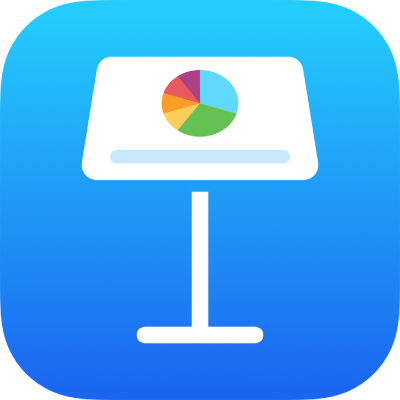
Muutosten peruminen tai tekeminen sittenkin iPhonen Keynotessa
Voit perua äskeisiä muutoksia ja tehdä ne sittenkin, jos haluat ne takaisin.
Toimintojen peruminen tai tekeminen sittenkin
Tee jokin seuraavista:
Viimeisimmän toiminnon peruminen: Napauta
 . Napauttamalla painiketta monta kertaa voit perua kaikki äskettäiset toiminnot.
. Napauttamalla painiketta monta kertaa voit perua kaikki äskettäiset toiminnot.Viimeisimmän toiminnon tekeminen uudelleen: Pidä
 -painiketta painettuna ja napauta Tee sittenkin. Toistamalla nämä vaiheet monta kertaa voit tehdä sittenkin kaikki äskettäiset toiminnot.
-painiketta painettuna ja napauta Tee sittenkin. Toistamalla nämä vaiheet monta kertaa voit tehdä sittenkin kaikki äskettäiset toiminnot.
Jos haluat poistaa kaikki esityksen avaamisen jälkeen tekemäsi muutokset, voit palauttaa esityksen tilaan, jossa se oli avattaessa.
Kiitos palautteestasi.